O gadget mais popular da Apple é um dispositivo de design premium com um sistema operacional exclusivo conhecido por sua estabilidade, simplicidade e confiabilidade. No entanto, os usuários que estão começando a usar o iPhone podem ter muitas dúvidas sobre o funcionamento.
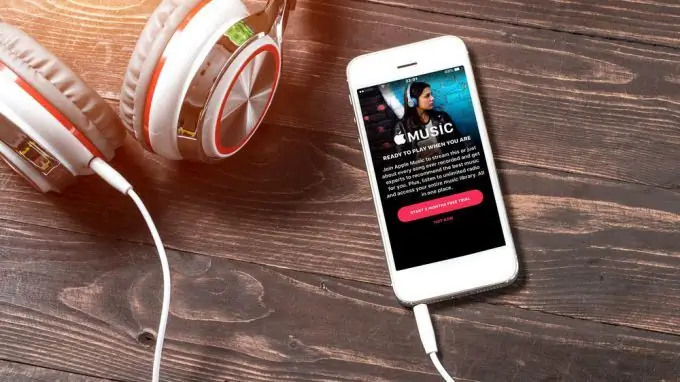
Como fazer upload de música para o iPhone
Uma maneira fácil de baixar músicas para o iPhone é comprá-las pelo iTunes, pagando com o cartão que você especificou ao registrar sua conta pela primeira vez. Com esse método, você pode adicionar uma música e ouvi-la por meio de seu smartphone ou PC sincronizado com ela. Música para iPhone, selecionada pela biblioteca online iTunes, da mais alta qualidade, porque sofre pré-moderação obrigatória.
Se o seu iPhone estiver desbloqueado (o sistema operacional nativo foi desbloqueado), então você pode carregar músicas do seu computador para o seu iPhone da mesma forma que em uma unidade flash USB normal. O diretório “Música” será aberto para você, onde deverá copiar os arquivos de música desejados. Os toques são carregados para a pasta "Toques". Esse método é perigoso porque o smartphone pode baixar vírus junto com o arquivo de áudio. Com o IOS sem jailbreak, não há alternativa aos iPhones para iPhones. o sistema operacional é fechado para o usuário.
Como sincronizar músicas via iTunes
Para começar, você precisa de um computador, arquivos de música para o iPhone, o cabo fornecido e o próprio telefone.
Procedimento:
- Visite a página inicial da Apple e baixe o instalador mais recente do iTunes.
- Atualize os antigos aytyuns por meio da interface do programa.
- Conecte seu smartphone com um cabo à porta USB do seu PC.
- O aplicativo será iniciado automaticamente e detectará a presença de um telefone conectado.
- Clique no ícone da liga (notas) - o canto superior esquerdo do iTunes.
- Selecione "Adicionar à biblioteca" no menu suspenso.
- Na janela que se abre, você precisa selecionar todos os arquivos de áudio que deseja gravar no iPhone. Se o áudio dos discos do PC estiver localizado em diretórios diferentes, o procedimento deverá ser repetido, selecionando separadamente os arquivos que deseja ouvir do seu dispositivo.
- No canto inferior direito da janela ativa, selecione o botão "Sincronizar" e depois de um tempo tudo será baixado. O progresso é exibido ali.
Como adicionar música ao iPhone via aytyuns
- Você precisará iniciar o iTunes e conectar seu smartphone ao computador usando o cabo USB original ou sincronização Wi-Fi (o que for mais conveniente), o que elimina a necessidade de fios.
- Em seguida, se você ainda não tiver músicas na biblioteca do iTunes, será necessário adicioná-las. Para fazer isso, clique no botão "Arquivo" no canto superior direito e selecione "Adicionar arquivo à biblioteca" ou "Adicionar pasta à biblioteca". No primeiro caso, você pode selecionar uma ou várias músicas em seu computador (se elas estiverem na mesma pasta, você pode escolher entre todas), e no segundo, você pode especificar uma ou mais pastas com sua coleção de músicas.
- A diferença da maneira usual de transferir arquivos do computador para o dispositivo por meio do Windows Explorer é que, quando você sincroniza, o iTunes vira as músicas antigas baixadas para o dispositivo nas novas. Ou seja, todas as músicas que foram anteriormente transferidas do computador para o iPhone serão excluídas.
O iTunes oferece duas maneiras de copiar música para o seu dispositivo - transferir sua biblioteca inteira ou copiar listas de reprodução específicas. A primeira opção funcionará se tudo o que você adicionou anteriormente ao iTunes for movido para o seu dispositivo. A segunda é se você tiver uma extensa biblioteca de música e só precisar copiar certas faixas para o seu gadget.






